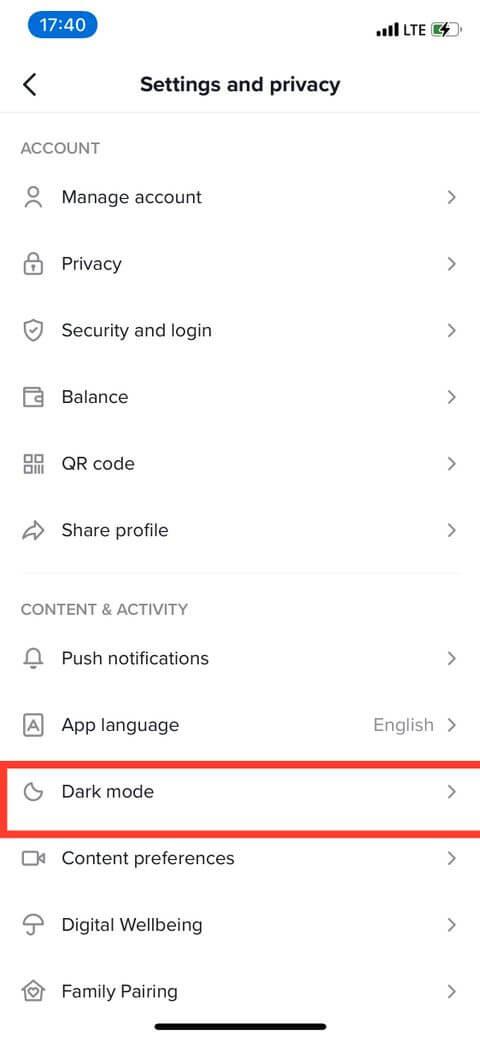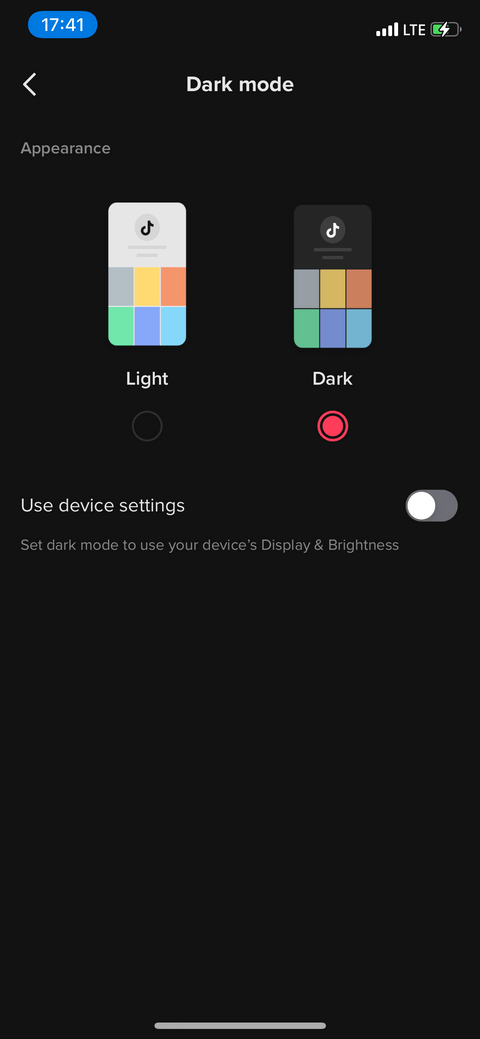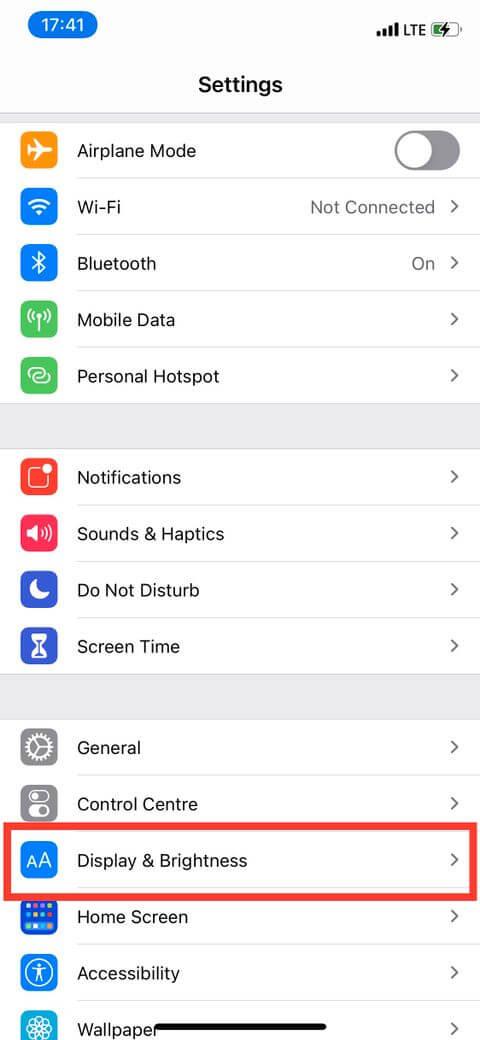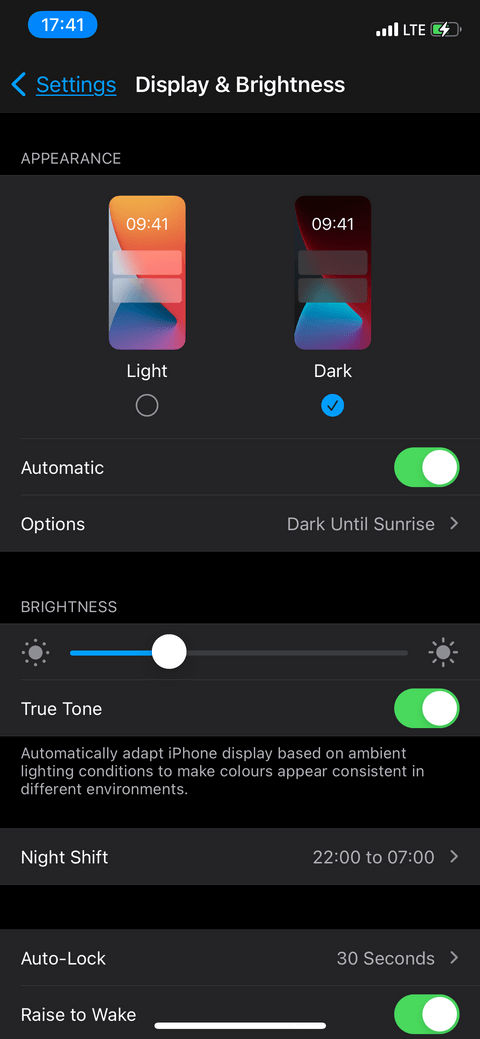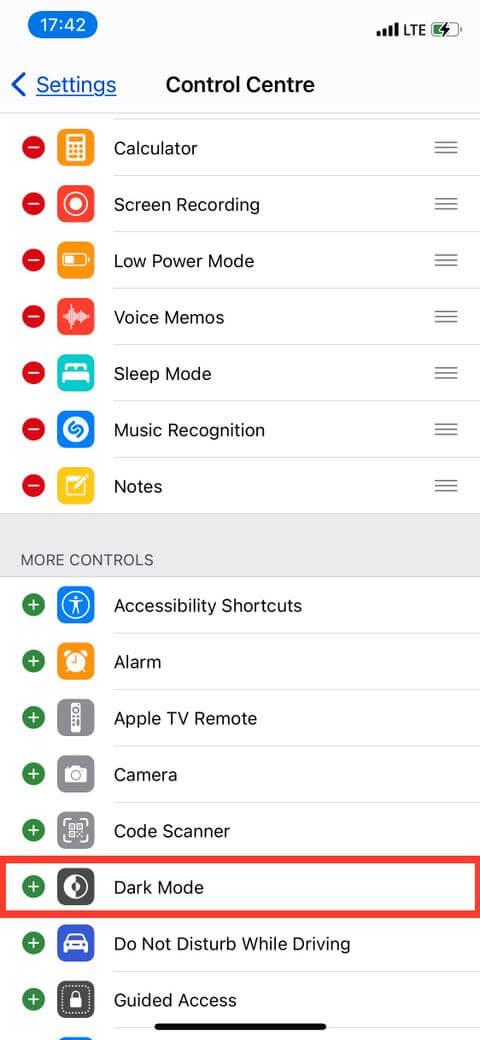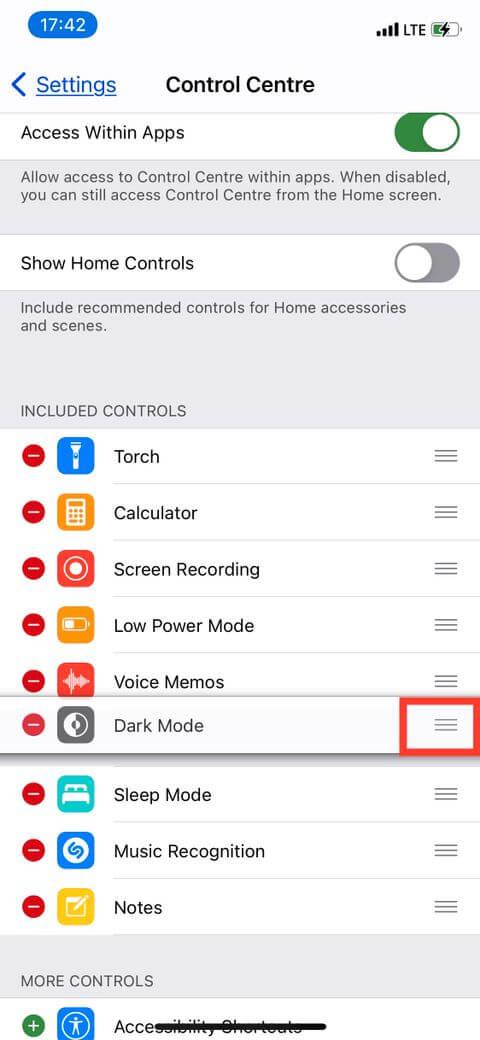Hoe je de donkere modus op TikTok inschakelt, is niet moeilijk. In het artikel wordt gedetailleerd uitgelegd hoe u de TikTok-interface op zwart kunt wijzigen op Samsung en andere Android-apparaten .

TikTok is tegenwoordig het populairste sociale netwerk voor het delen van korte clips. Het aantal dagelijkse gebruikers op TikTok doet niet veel onder voor YouTube.
Ondanks vele veiligheidsschandalen of misbruik van gebruikersactiviteiten, wordt TikTok nog steeds door veel gebruikers over de hele wereld gekozen voor entertainment in hun vrije tijd. De meeste clips op TikTok zijn best grappig. Bovendien kunnen gebruikers nu ook rechtstreeks op dit platform geld verdienen.
Als je TikTok regelmatig gebruikt, maak je je waarschijnlijk grote zorgen over de weergavemodus van de applicatie, zodat deze je ogen zo goed mogelijk beschermt. Met de donkere modus of donkere modus kunt u dat gemakkelijk doen.
Volgens onderzoek veroorzaakt blauw licht van elektronische apparaten gemakkelijk slaapstoornissen en verstoort het het normale circadiane ritme van het lichaam. Daarom mag u er niet te lang aan worden blootgesteld. Het is dus geweldig dat je nu de donkere modus op pc en mobiel kunt inschakelen.
Hoe een donkere achtergrond op TikTok in te schakelen
Momenteel ondersteunt de donkere modus op TikTok geen Android. Je kunt het alleen gebruiken op iOS op iPhone 6s, SE of iPad Mini 4 of hoger. Dat betekent dat u het minimale besturingssysteem moet upgraden naar iOS 13.
Daarnaast moet je er ook voor zorgen dat de TikTok-app is bijgewerkt naar de nieuwste versie. Je kunt dit bevestigen door naar de App Store te gaan en op TikTok te zoeken. Als er naast de applicatienaam een blauwe knop verschijnt met de tekst Openen , is de app bijgewerkt. Als er Update staat, tik dan op deze knop.
Hoe de donkere achtergrondmodus in te schakelen op TikTok voor iPhone
Je hebt twee manieren om de donkere modus op TikTok voor iPhone in te schakelen: via app of systeeminstellingen.

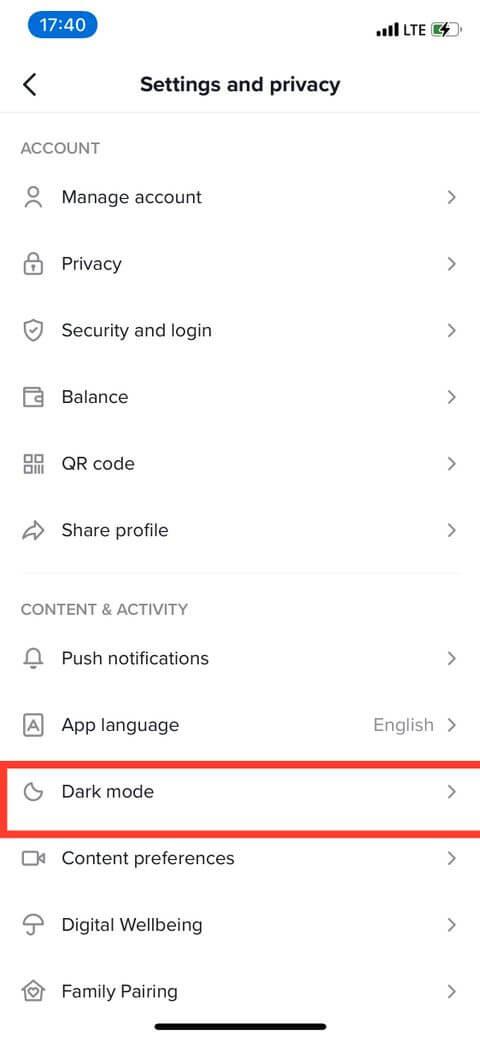
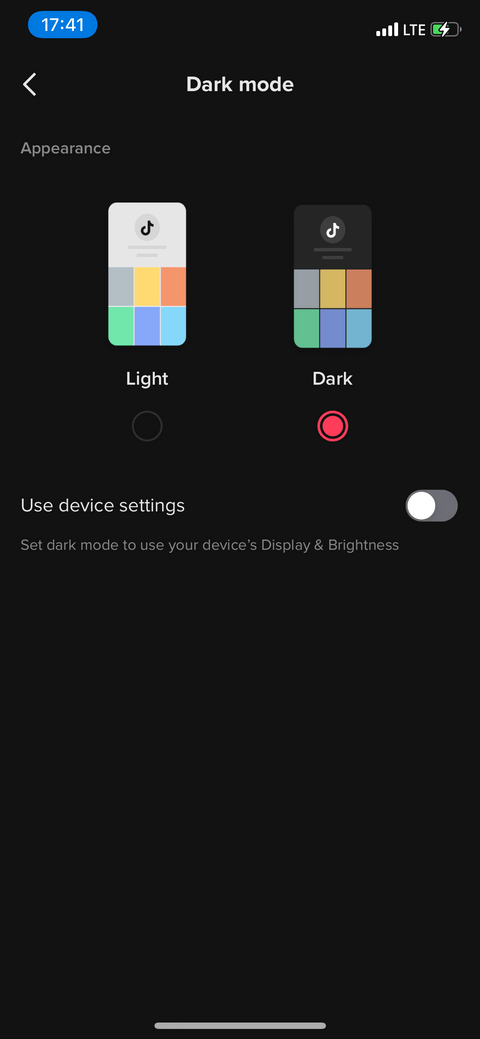
Om een donkere achtergrond in te schakelen met de TikTok-app:
- Open TikTok op iPhone.
- Tik op het tabblad Ik in de rechterbenedenhoek van het scherm.
- Tik vervolgens op het pictogram met de drie stippellijnen bovenaan het scherm.
- Selecteer op het volgende scherm Donkere modus . De interface van TikTok wordt donker.
Hoe u de iPhone naar de donkere modus kunt schakelen
Als uw iPhone zich al in de donkere modus bevindt, tikt u op Apparaatinstellingen gebruiken om die instelling over te zetten naar de TikTok-app. Het activeren van deze functie betekent echter dat wanneer u uw iPhone-instellingen terugzet naar de lichte modus, deze ook de TikTok-interface verandert.
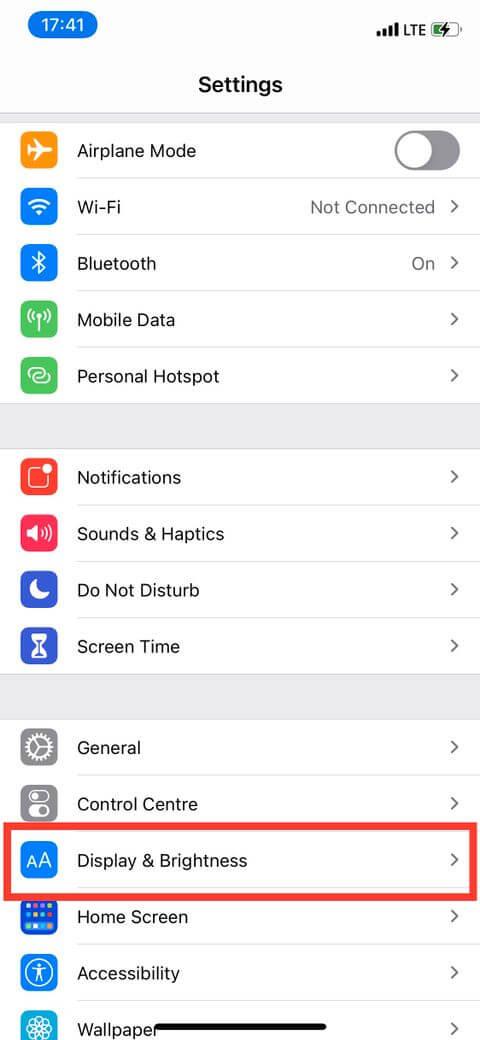
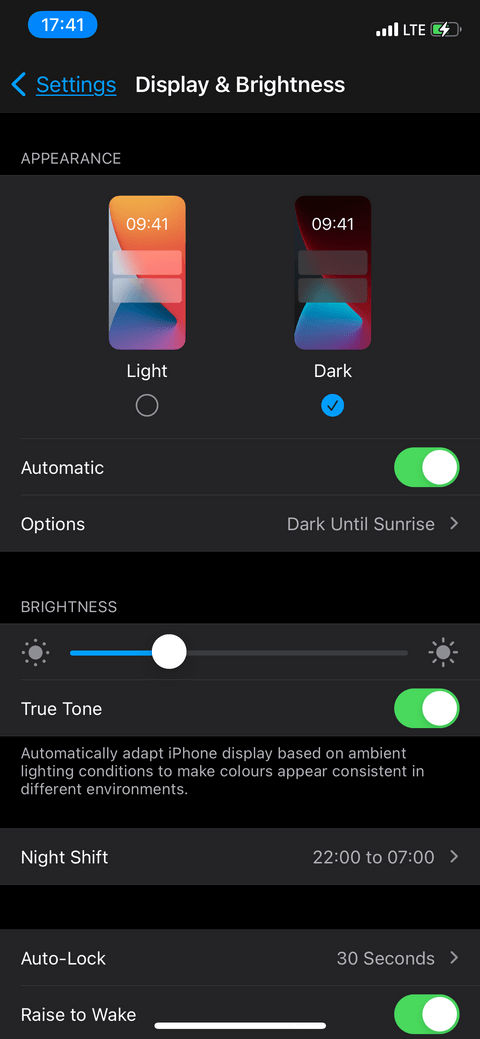
Hoe een donkere achtergrond voor de iPhone in te schakelen:
- Open Instellingen op de iPhone.
- Blader door het menu en tik op Weergave en helderheid .
- Tik op Weergave bovenaan het scherm en tik vervolgens op Donker om de Donkere modus in te schakelen.
Deze actie verandert de volledige interface van de telefoon, inclusief de TikTok-app. Houd er rekening mee dat als u deze functie wijzigt in Light, uw TikTok-app die is ingesteld met behulp van deze apparaatinstellingen ook terugkeert naar de light-interface.
Hoe u de schakelknop voor de donkere modus kunt toevoegen aan het Control Center

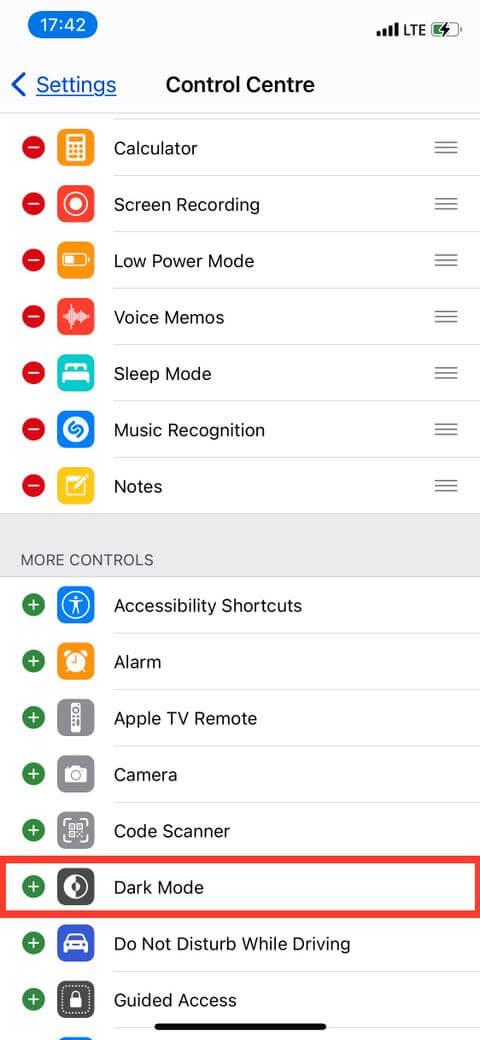
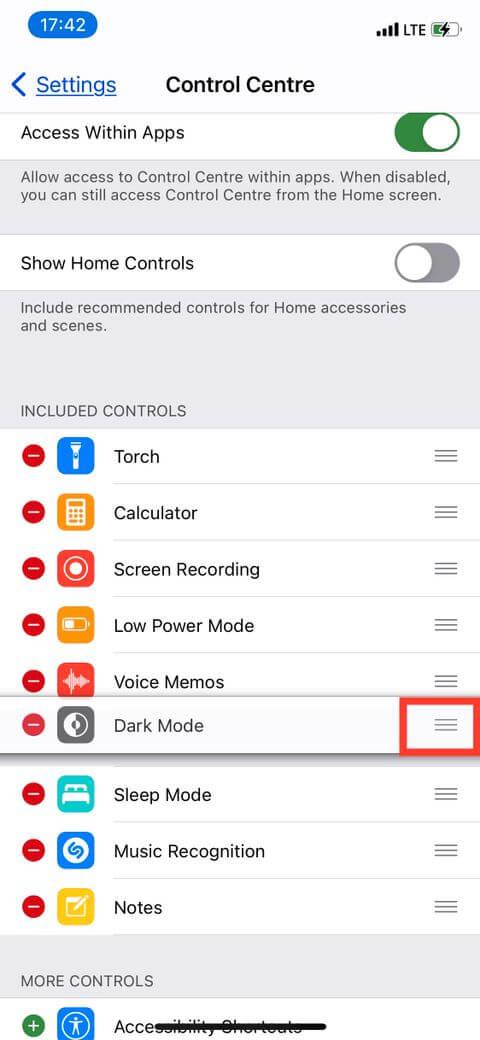
- Open Instellingen en veeg vanuit het menu omlaag naar Controlecentrum.
- Scrol omlaag naar het gedeelte Meer bedieningselementen en tik op het pictogram
+naast Donkere modus in Meer bedieningselementen.
- Gebruik het pictogram met drie lijnen aan de rechterkant om de positie van het pictogram in het Control Center te herschikken.
- Het is klaar! De widget voor de donkere modus wordt toegevoegd aan het Control Center.
Om de donkere modus in of uit te schakelen vanuit het Control Center:
- Open het Controlecentrum: Veeg op de iPhone 8 Plus omhoog vanaf de onderkant van het scherm. Veeg vanaf de iPhone X of nieuwer vanaf de bovenkant, rechterkant van het scherm naar beneden.
- Tik vervolgens op het pictogram voor de donkere modus in het midden van de cirkel. Je kunt hem aan- of uitzetten om van donker naar licht te schakelen en andersom.
Houd er rekening mee dat het in- of uitschakelen van de donkere modus vanuit het Control Center alleen invloed heeft op de TikTok-app als je ervoor kiest apparaatinstellingen te gebruiken.
Zoals vanaf het begin gezegd, ondersteunt Dark Mode TikTok momenteel geen Android. U kunt echter de volgende tips toepassen om de donkere modus op Android te krijgen. Dat is profiteren van de instellingen op de telefoon. Ga naar Instellingen > Weergave . In het gedeelte Apparaatthema ziet u de optie Donker . Eenmaal geselecteerd, kan het, afhankelijk van het besturingssysteem en apparaat, worden bijgewerkt en de smartphone-achtergrond automatisch worden geconverteerd naar een donkerder kleurenschema.
Of je nu fan bent van de donkere modus omdat het mooi is of omdat het goed is voor je gezondheid, je kunt nu van TikTok genieten zoals jij wilt. Het is echter beter om deze modus nog steeds in te schakelen om het "venster naar de ziel" te beschermen.
Hierboven ziet u hoe u de donkere achtergrondmodus op TikTok in- en uitschakelt . Ik hoop dat het artikel nuttig voor je is.